Pandas에서 시계열을 그리는 방법(예제 포함)
다음 구문을 사용하여 Pandas에서 시계열을 그릴 수 있습니다.
df. plot (x=' date ', y=' sales ')
이 특정 예에서는 x축에 date 라는 열을 사용하고 y축에 sales 라는 열을 사용하여 시계열 도표를 만듭니다.
다음 예에서는 실제로 이 구문을 사용하는 방법을 보여줍니다.
예: Pandas에서 시계열을 그리는 방법
서로 다른 날짜에 매장에서 발생한 총 매출을 보여주는 다음과 같은 pandas DataFrame이 있다고 가정합니다.
import pandas as pd #createDataFrame df = pd. DataFrame ({' date ': ['10-1-2023', '10-2-2023', '10-3-2023', '10-4-2023', '10-5-2023', '10-6-2023', '10-7-2023', '10-8-2023'], ' sales ': [99, 104, 110, 140, 130, 122, 120, 125]}) #convert date column to datetime format df[' date '] = pd. to_datetime (df[' date ']) #view DataFrame print (df) dirty date 0 2023-10-01 99 1 2023-10-02 104 2 2023-10-03 110 3 2023-10-04 140 4 2023-10-05 130 5 2023-10-06 122 6 2023-10-07 120 7 2023-10-08 125
다음 구문을 사용하여 하루 총 매출을 시각화하는 시계열 도표를 만들 수 있습니다.
#create time series plot
df. plot (x=' date ', y=' sales ')
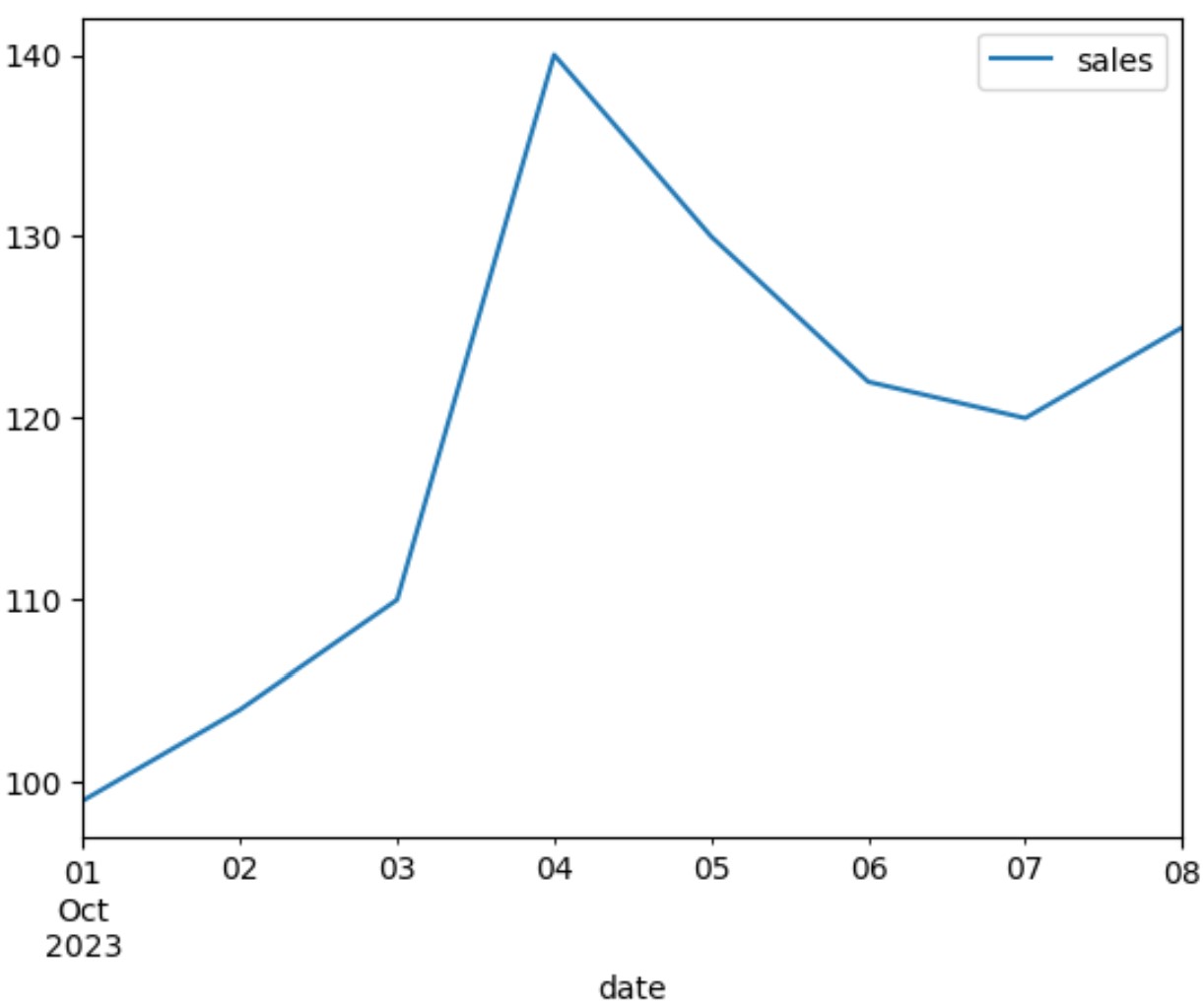
x축은 날짜를 나타내고 y축은 총 판매량을 나타냅니다.
또한 플롯() 함수에서 다음 인수를 사용하여 플롯의 선 모양을 사용자 정의할 수 있습니다.
- linewidth : 선의 너비
- color : 선의 색상
- linestyle : 선의 스타일
- legend : 플롯에 범례를 표시할지 여부
matplotlib의 title() , xlabel() 및 ylabel() 함수를 사용하여 플롯에 제목과 축 레이블을 추가할 수도 있습니다.
다음 코드는 이를 수행하는 방법을 보여줍니다.
import matplotlib. pyplot as plt
#create time series plot with custom line
df. plot (x=' date ', y=' sales '),
linewidth= 3 , color=' purple ', linestyle=' dashed ', legend= False )
#add title and axis labels to plot
plt. title (' Sales by Date ')
plt. xlabel (' Date ')
plt. ylabel (' Sales ')
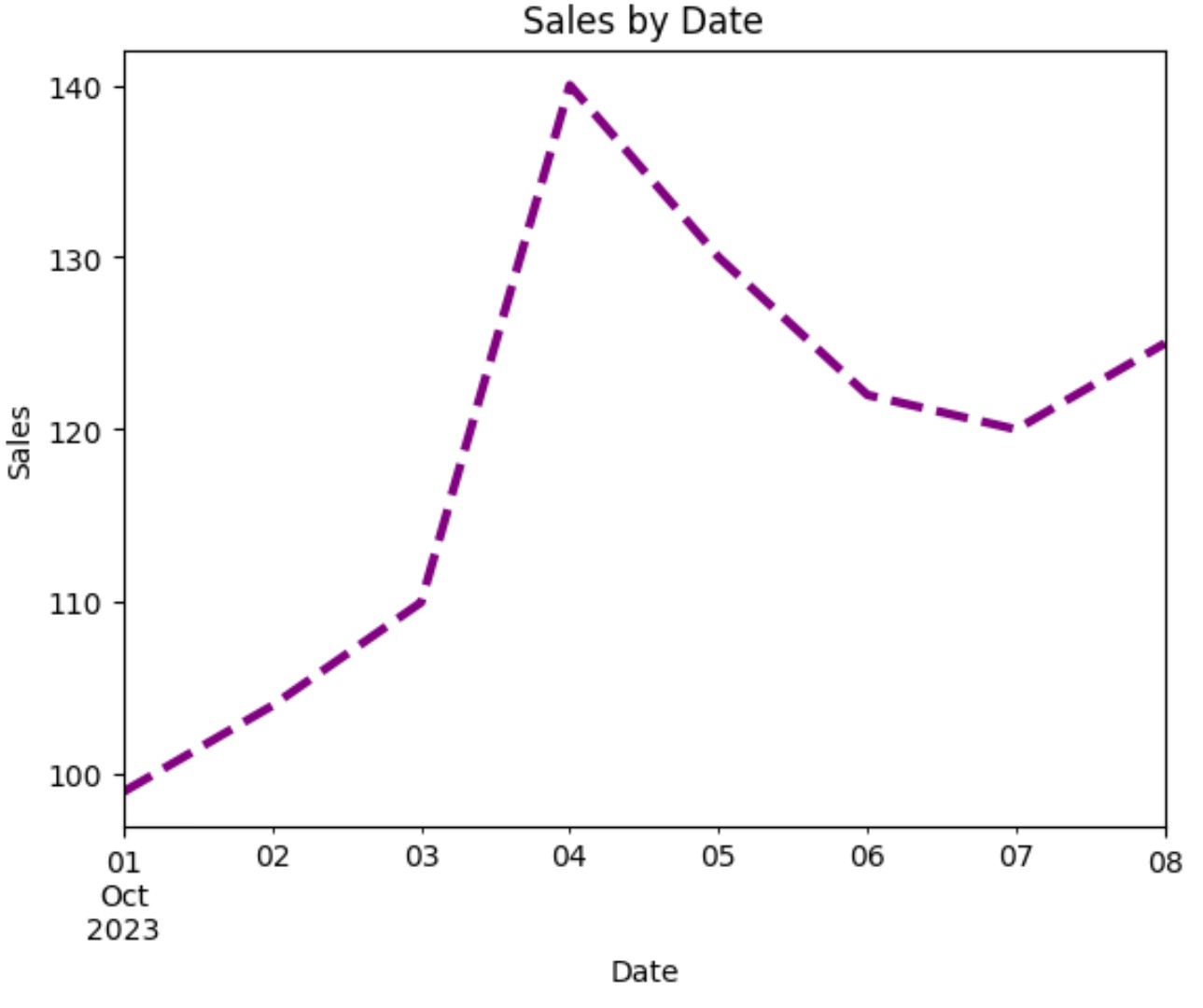
선의 모양이 변경되고 제목이 추가되었으며 플롯에 축 레이블이 추가되었습니다.
타임라인의 플롯이 원하는 방식으로 나타나도록 다양한 인수를 자유롭게 사용해 보세요.
추가 리소스
다음 튜토리얼에서는 Pandas에서 다른 일반적인 작업을 수행하는 방법을 설명합니다.
Pandas에서 범주형 데이터를 그리는 방법
팬더에서 값의 수를 그리는 방법
팬더 플롯의 그림 크기를 조정하는 방법